Hostwinds Tutoriales
Resultados de búsqueda para:
Tabla de contenido
Cómo importar cuentas de WHM a WHMCS
Puede llegar un momento en el que tiene un servidor CPanel / WHM lleno de cuentas que necesita para incorporar en su WHMCS. Esto puede deberse a una nueva instalación de WHMCS o adquirencia de otro servidor. Independientemente de la razón, podrá importar las cuentas desde el servidor a su WHMC utilizando la herramienta de importación que viene pre-empaquetada con WHMCS.
Dónde encontrar la función de importación de cPanel / WHM
Paso uno: Inicie sesión en su panel administrativo de WHMCS.
Segundo paso: Desde la parte superior del panel, navegue hasta Utilidades -> Importación de cPanel / WHM.
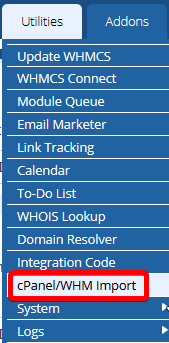
Paso tres: Haciendo clic en Importación de cPanel / WHM lo llevará a una página donde puede importar las cuentas del servidor que selecciona.
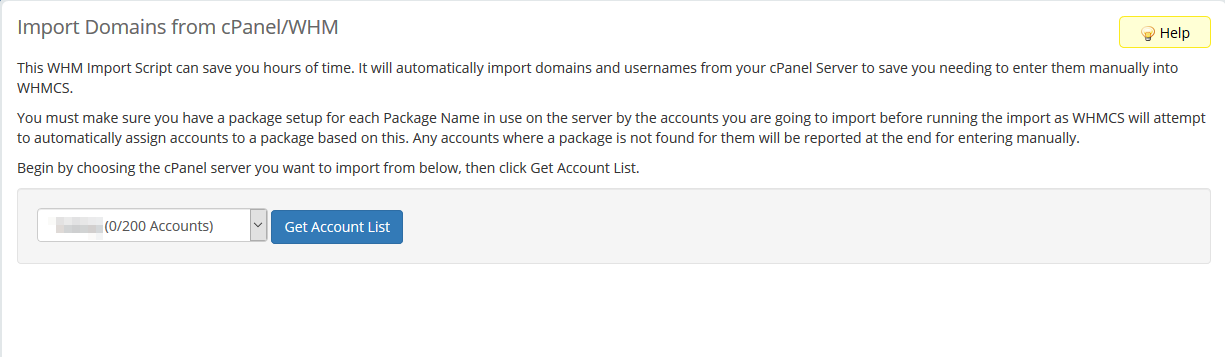
Importar las cuentas de WHM
Paso uno: Desde la página de importación CPanel / WHM, habrá un menú desplegable que contendrá todos los servidores que se han agregado a su WHMCS. Seleccione el servidor desde el menú desplegable de la que desea importar las cuentas.

Segundo paso: Después de seleccionar el servidor, estará importando desde, haga clic en el azul Obtener lista de cuentas botón. Esto puede tardar un par de momentos, aunque después de que haya terminado, redirió a una página que contenía las cuentas encontradas en el servidor.
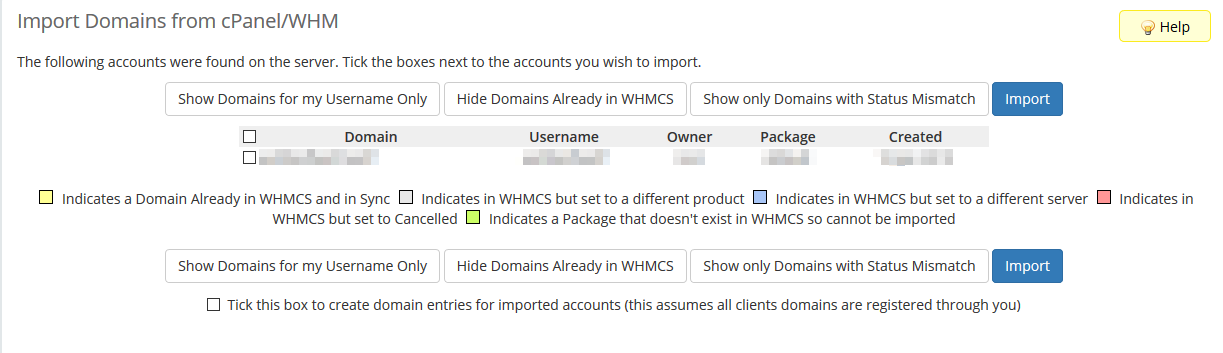
Paso tres: Clickea en el Caja Junto a cada cuenta de CPANEL que está importando. Si el color de la línea de la cuenta no es blanco, puede haber un problema evitando que se agregue la cuenta, aunque detallará lo que está mal, de modo que pueda ser arreglado.
Paso cuatro: Después de seleccionar todas las cuentas que estará importando, haga clic en el azul Importar botón. (Habrá más de uno, aunque se puede hacer clic en cualquiera)
Paso cinco: Puede tomar unos minutos mientras se importan las cuentas, aunque una vez que haya terminado, se le llevará a una página que detalla el éxito o el fracaso de las cuentas que se iban a importar.
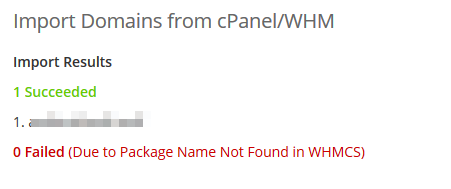
Escrito por Hostwinds Team / enero 21, 2019
